Kā atjaunināt Android tālrunī - uzticamas metodes. Kāpēc Android nav atjaunināts? Kā piespiest atjaunināt Android?
Kā atjaunināt Android?
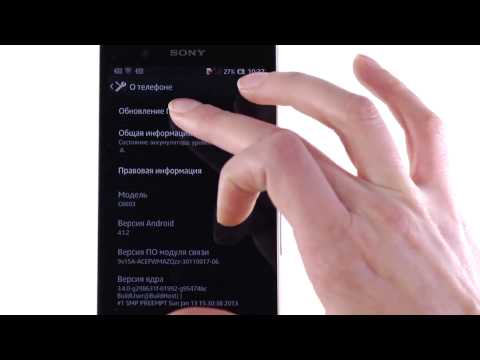
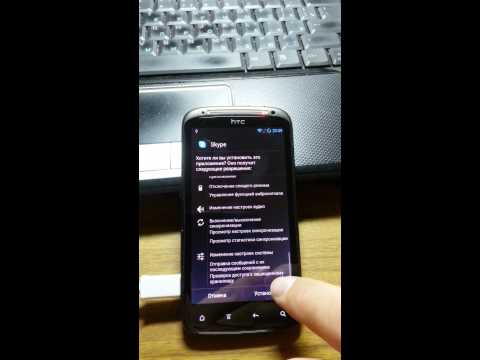


Neskatoties uz to, ka Google Android operētājsistēma mobilo ierīču segmentā parādījās salīdzinoši nesen, tai ir izdevies ieņemt vadošās pozīcijas viedtālruņu tirgū. Apmēram puse no visiem aktivizētajiem viedtālruņiem visā pasaulē darbojas ar šo OS.
Ir vērts atzīmēt, ka Google diezgan bieži izlaiž dažādus programmatūras atjauninājumus, kas ļauj maksimāli aizsargāt Android lietotājus no atklātajām programmatūras kļūmēm. Taču bieži šie atjauninājumi nesasniedz galapatērētājus, jo daudzi viedtālruņu ražotāji pārtrauc savu ierīču atbalstu gandrīz uzreiz pēc to izlaišanas. Lai atrisinātu šo problēmu, daudzi cilvēki savos sīkrīkos instalē trešās puses programmaparatūru, ko izlaiduši entuziasti. Bieži vien jūs varat atjaunināt Android tikai ar viņu palīdzību.
Kā atjaunināt Android viedtālrunī vai planšetdatorā?
Pirmkārt, ir jāsniedz skaidrība par to, kā notiek atjaunināšanas process un kādos gadījumos to var izdarīt. Neskatoties uz to, ka reizi gadā tiek izlaista jauna OS versija, ne visi varēs izmantot savu ierīci. Stabils jaunāko OS versiju atjauninājums tiek garantēts 2 gadus tikai Nexus un GPE ierīču līnijas lietotājiem ( Google Play izdevums, kas tiek pasniegts Google tiešsaistes veikalā).
Turklāt vairumā gadījumu visi viedtālruņu ražotāji atjaunina programmaparatūru saviem vadošajiem modeļiem, taču atjauninājumi tiek izdoti ar lielu kavēšanos.
Android atjaunināšana, izmantojot patentētu utilītu
Lai atjauninātu viedtālruņa operētājsistēmu uz jaunāko stāvokli, varat izmantot ierīces ražotāja izstrādāto programmatūru. Samsung viedtālruņiem ir jāizmanto utilīta KIES LG ierīču lietotājiem ir nepieciešams LG PC Suite vai HTC Sync Manager HTC ierīcēm.
Android atjaunināšanas process, izmantojot datoru:
- Vispirms jums ir nepieciešams lejupielādēt zīmolu programmatūra no viedtālruņa ražotāja oficiālās vietnes. Šī interneta resursa adresi var atrast ierīces instrukcijās.
- Pēc tam datorā jāinstalē programmatūra, kā arī, ja nepieciešams, papildu draiveru komplekts.
- Pēc tam viedtālrunis vai planšetdators ir jāpievieno personālais dators izmantojot USB kabeli.
- Tagad jums vajadzētu palaist instalēto programmatūru un dot tai kādu laiku, lai noteiktu pievienoto ierīci.
- Kad ierīces modelis ir identificēts, tas jāatrod programmas saskarnē un jānoklikšķina uz pogas “Programmatūras atjaunināšana”.
- Tālāk jums jāievēro programmas norādījumi.
- Programmatūras atjaunināšanas laikā ir stingri aizliegts atvienot USB kabeli vai izņemt akumulatoru no ierīces. Turklāt vislabāk ir, ja viedtālrunis ir klēpjdatorā vai datorā ar nepārtrauktās barošanas avotu, lai strāvas padeves pārtraukuma gadījumā atjaunināšanas process netiktu traucēts.
- Pēc atjaunināšanas pabeigšanas viedtālrunis vai planšetdators tiks restartēts un tā iestatījumi tiks atiestatīti uz rūpnīcas iestatījumiem.
Android ierīces atjaunināšanas process bezvadu režīmā:
- Vispirms pievienojiet ierīci lādētājs un pagaidiet, līdz akumulators ir pilnībā uzlādēts. Turklāt, ja tiek garantēta viedtālruņa vai planšetdatora uzlāde vairāk nekā 80%, varat droši mēģināt atjaunināt.
- Tagad pievienojiet savu sīkrīku Wi-Fi tīklam, jo, pat neierobežoti izmantojot mobilo internetu, atjauninājumu lejupielādes process būs ļoti ilgs (tas var ilgt no vairākām stundām līdz dienai). Turklāt, izmantojot mobilo tīklu, lejupielādes process var tikt pārtraukts zemā ātruma dēļ.
- Pēc tam savā viedtālrunī atveriet programmatūras atjaunināšanas utilītu:
- Ierīcēm no dažādiem Ķīnas ražotājiem, kā arī no FLY, Explay u.c. jums būs jādodas uz sistēmas iestatījumu izvēlni un pēc tam dodieties uz sadaļu “Programmatūras atjaunināšana”;
- Samsung vai HTC ierīcēm jums jāiet uz iestatījumu sadaļu, jāizvēlas izvēlnes vienums “Par ierīci”, pēc tam dodieties uz sadaļu “Sistēmas atjauninājumi” un noklikšķiniet uz pogas “Pārbaudīt atjauninājumus”;
- LG viedtālruņi ir aprīkoti ar atsevišķu programmu Android atjaunināšanai, tā atrodas galvenajā izvēlnē un tai ir atbilstošs nosaukums “Software Update”. Jums tas vienkārši jāatver un jāsāk atjaunināšanas process.
- Atjaunināšanas procesa laikā viedtālrunis var pārstartēt vairākas reizes. Ja sistēmas atjauninājums bija neliels, lietotāja dati var tikt saglabāti. Pretējā gadījumā jums būs jārestartē vai jāatjauno iestatījumi no dublējuma.
Android programmaparatūras atjauninājums, pamatojoties uz CyanogenMod
- Lejupielādējiet ierīces programmaparatūras attēlu atmiņas kartē vai ievietojiet to tur, izmantojot datoru.
- Izslēdziet viedtālruni un palaidiet to “Recovery” režīmā, vienlaikus nospiežot skaļuma pogu un barošanas pogu (taustiņu kombinācija ir atkarīga no ierīces modeļa).
- Atlasiet “Atjaunināt” un atveriet iepriekš saglabāto programmaparatūras attēlu;
- Ierīce tiks atjaunināta un restartēta.
Android operētājsistēma ir ļoti populāra, un iemesls tam ir tās daudzās priekšrocības. Ar šo operētājsistēmu darbojas daudzi mūsdienu viedtālruņi un planšetdatori, kas liecina par tās uzticamību, pretējā gadījumā labi zināmi sīkrīku ražotāji neizmantotu Android. Kopumā šai OS ir pietiekami daudz priekšrocību, taču šī raksta mērķis nav aprakstīt Android priekšrocības un trūkumus. Šī diezgan apjomīgā rokasgrāmata ir paredzēta lietotājiem, kuri vēlas uzzināt, kā atjaunināt Android.

Ik pa laikam katram Android platformā strādājoša viedtālruņa, planšetdatora vai citas ierīces turētājam ir jāatjaunina versija operētājsistēma. Protams, atjaunināšana nav obligāta, un, ja tas nav izdarīts, jebkura ierīce turpinās darboties normāli. Tomēr vecā OS versija bieži kļūst par problēmu. Piemēram, var būt grūti instalēt jaunas programmas vai spēles, kuru izstrādātāji nav parūpējušies par jaunākām Android versijām. Turklāt izstrādātāji kāda iemesla dēļ regulāri izlaiž jaunas Android OS versijas. Pirmkārt, tas tiek darīts, lai novērstu visus iepriekšējo versiju trūkumus un pievienotu jaunas, lietotājam draudzīgas funkcijas.
Tātad, mēs sapratām nepieciešamību atjaunināt Android, tagad uzzināsim, kā atjaunināt Android dažādās ierīcēs. Šajā rakstā mēs apskatīsim oficiālās un neoficiālās programmaparatūras versiju izmantošanu. Jums tiks parādīti soli pa solim norādījumi, uz kuru pamata jūs varat atjaunināt Android savā tālrunī un planšetdatorā. Mēs arī jums pateiksim, kā atjaunināt Android, izmantojot datoru. Tātad ķersimies pie lietas.

Pirms Android atjaunināšanas jums ir jāizvēlas sev vispiemērotākā metode, un šeit var būt vairākas iespējas. Iespējams, visērtākais ir automātiskie programmatūras atjauninājumi tieši pa tālruni. Tas nozīmē, ka šai metodei nav nepieciešams izmantot datoru un iepriekšēju ielādi jauna versija programmaparatūra, jo visas nepieciešamās darbības tiks veiktas viedtālruņa iestatījumos. Šī OS atjaunināšanas metode ir piemērota visām ierīcēm ar Android versiju, kas nav jaunāka par 4.0. Programmatūras atjaunināšanas procedūra ir ļoti vienkārša un prasīs ļoti maz laika.
Jāņem vērā, ka Android atjaunināšanas process var nedaudz atšķirties atkarībā no konkrētā viedtālruņa modeļa. Esam sagatavojušies soli pa solim instrukcijas kā piemēru izmantojot visizplatītāko programmatūru, taču varat to viegli noskaidrot, ja jūsu ierīcei ir nedaudz atšķirīgs interfeiss. Tātad, lai atjauninātu Android savā tālrunī, veiciet šīs darbības:
1. Atveriet viedtālruņa sadaļu “Iestatījumi”. To parasti veic, izmantojot tālruņa galveno izvēlni vai izmantojot īpašu tālruņa pogu. Tas viss ir atkarīgs no sīkrīka modeļa. Jebkurā gadījumā ar šo problēmu nebūs.
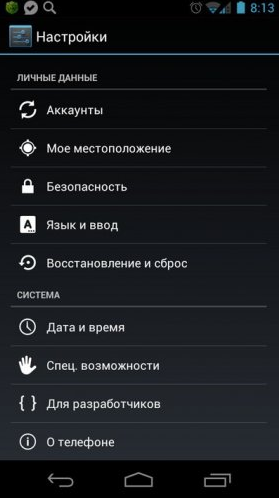
2. Pēc tālruņa iestatījumu ievadīšanas atrodiet vienumu “Par tālruni” (dažos gadījumos šīs sadaļas nosaukums var būt “Par planšetdatoru” vai “Par viedtālruni”). Šeit jūs atradīsit būvējuma numuru un Android versiju. Pēc noklikšķināšanas uz vienuma “Par tālruni”, jūsu priekšā parādīsies šāds logs:
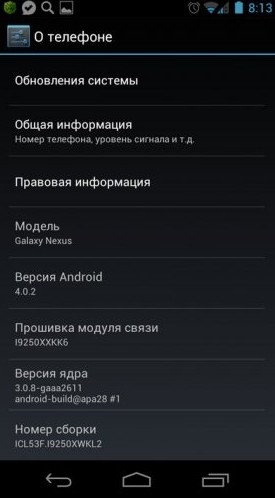
3. Tālāk jums jāatrod un jāiet uz sadaļu "Sistēmas atjaunināšana". (dažos gadījumos šo sadaļu var saukt par “Programmatūras atjaunināšana” vai vienkārši “Atjaunināšana”). Tagad jums jānoklikšķina uz pogas “Atjaunināt” (dažos gadījumos šo pogu var saukt par “Pārbaudīt atjauninājumus” vai “Pārbaudīt tūlīt”). Ja jūsu ierīcei ir pieejams atjauninājums, viedtālrunis to automātiski lejupielādēs un instalēs. Dažos gadījumos automātiska lejupielāde nav iespējama, un jums būs jāapstiprina programmatūras atjauninājums. Ja viedtālrunim nav atjauninājuma, tiks parādīts ziņojums, kas norāda, ka ir instalēta jaunākā Android OS versija.
![]()
Piezīme: pirms Android instalēšanas pārliecinieties, vai tālrunis ir savienots ar internetu un vai ir pietiekami daudz trafika, lai lejupielādētu jauno programmaparatūru.
Jāteic, ka dažām ierīcēm ir nepieciešamas noteiktas Android operētājsistēmas atjaunināšanas funkcijas. Piemēram, dažiem Samsung viedtālruņiem pirms Android atjaunināšanas ir jāiespējo Samasung konts. Lūdzu, ņemiet vērā, ka mēs nerunājam par Google kontu, bet gan par konts Samasung. Ja vēl neesat izveidojis Samsung kontu, rīkojieties šādi:
- Tālruņa iestatījumos atrodiet vienumu “Konts un sinhronizācija” un pārejiet uz to.
- Tagad noklikšķiniet uz “Pievienot kontu” un atvērtajā logā atlasiet sadaļu “Samasung konts”.
- Tagad izpildiet viedtālruņa ekrānā redzamos norādījumus. Pēc konta aktivizēšanas varat sākt Android atjaunināšanu, izpildot iepriekš sniegtos norādījumus.
Skatieties arī Android atjaunināšanas video savā viedtālrunī.
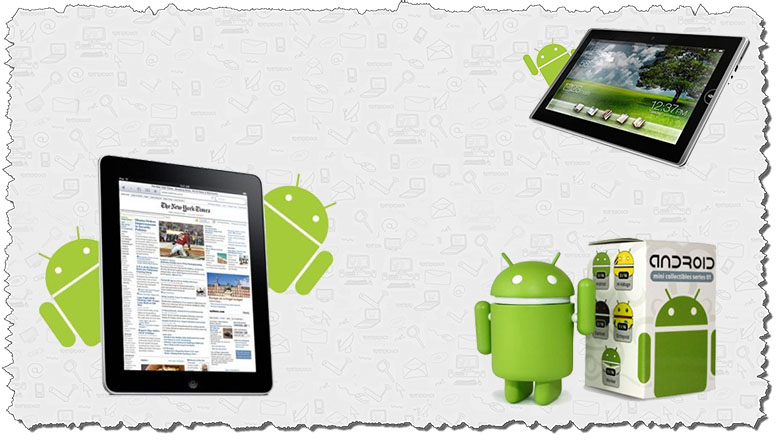
Jūs jau zināt, kā atjaunināt Android, izmantojot tālruni. Tagad uzzināsim, kā planšetdatorā atjaunināt Android. Jāteic, ka programmatūras atjaunināšanas process planšetdatorā nenozīmē būtiskas atšķirības no viedtālruņa atjaunināšanas, tomēr dažas atšķirības joprojām pastāv, tāpēc nolēmām sagatavot atsevišķus norādījumus.
Diezgan bieži planšetdatori gandrīz pastāvīgi ir savienoti ar internetu. Šajā gadījumā Android atjaunināšanas procedūra ir ievērojami vienkāršota. Fakts ir tāds, ka, atrodoties pastāvīgā tīkla piekļuves režīmā, ierīce pati var atrast jaunu operētājsistēmas versiju un paziņot par to. Viss, kas jums jādara, ir pieņemt vai noraidīt jauno programmatūru. Ja līdzīgs piedāvājums jau ir saņemts, bet tobrīd nolēmāt no tā atteikties, tad nav nekā slikta. Vienkārši dodieties uz sadaļu “Par planšetdatoru” un atlasiet “Atjaunināt programmatūru”.
Ja automātiskā atjaunināšana nenotiek, šo procedūru var veikt manuāli. Atkal, Android atjaunināšanas process planšetdatorā var ietvert nelielas atšķirības atkarībā no konkrētā ierīces modeļa, taču nozīme ir vienāda, un jums nebūs nekādu grūtību. Lai planšetdatorā atjauninātu Android, veiciet tālāk norādītās darbības.
- Dodieties uz "Iestatījumi".
- Atrodiet sadaļu "Par planšetdatoru". Dodieties uz šo cilni un noklikšķiniet uz "Sistēmas atjaunināšana".
- Pēc tam planšetdators sāks meklēšanu jaunākā versija BY.
- Ja ierīcē ir instalēta jaunākā Android versija, ierīce paziņos, ka atjauninājumi nav atrasti. Ja tiek atklāta jauna Android OS versija, jums tiks piedāvāts instalēt. uzstādīt. Kad instalēšana ir pabeigta, planšetdators var restartēties.
Piezīme: lai novērstu problēmas ar ierīci, pirms Android atjaunināšanas planšetdatorā ir jāpārliecinās, vai planšetdatora akumulatora uzlādes līmenis pārsniedz 50% no pieļaujamās jaudas. Atjauninot programmatūru, ieteicams planšetdatoru savienot ar lādētāju. Šis noteikums attiecas arī uz tālruņa operētājsistēmas atjaunināšanu.
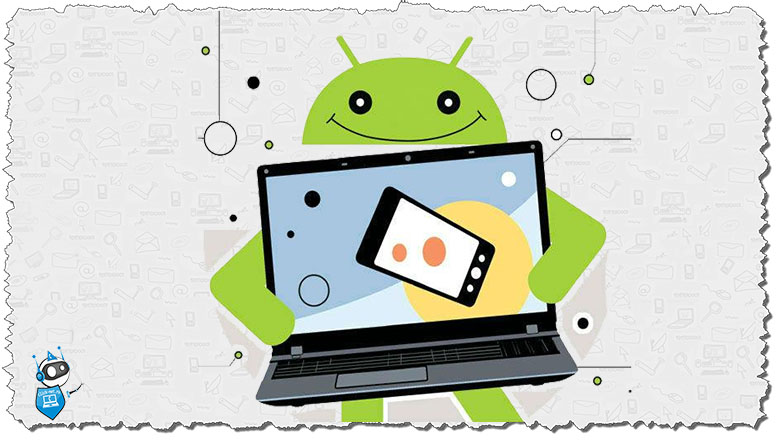
Jūs varat atjaunināt Android ne tikai tieši no pašas ierīces, bet arī no sava datora. Lai to izdarītu, jums būs nepieciešama īpaša programma un disks, kas tiek piegādāts kopā ar ierīci. Varat arī lejupielādēt Android versiju no interneta, piemēram, ja nav atbilstoša diska vai vēlaties instalēt konkrētu versiju.
Mūsdienās Android atjaunināšanai ir vairākas programmas, taču mēs kā piemēru izmantojam īpašo lietojumprogrammu Kies. Programmu var lejupielādēt internetā, vienkārši izmantojiet Yandex vai Google meklēšanu. Lai atjauninātu Android, izmantojot datoru, veiciet tālāk norādītās darbības.
1. Savienojiet viedtālruni vai planšetdatoru ar datoru un palaidiet lietojumprogrammu Kies. Programma automātiski pārbaudīs, vai jūsu ierīcei ir pieejams programmatūras atjauninājums, un rezultāts tiks paziņots jums attiecīgajā logā.

2. Ja jūsu ierīcei ir jauna operētājsistēmas versija, tad jūsu priekšā parādīsies poga “Atjaunināt”. Noklikšķiniet uz tā, un parādīsies jauns brīdinājuma logs. Uzmanīgi izpētiet sniegto informāciju un tikai tad pārejiet pie nākamās darbības.
![]()
3. Ja piekrītat visam, atzīmējiet izvēles rūtiņu blakus "Esmu izlasījis visu iepriekš minēto informāciju" un noklikšķiniet uz pogas "Sākt atjaunināšanu". Pēc tam tiks sākta jaunākās operētājsistēmas versijas lejupielāde, kas pilnībā atbilst jūsu viedtālruņa vai planšetdatora modelim.
![]()
4. Kad Android OS faili ir lejupielādēti, programmatūras atjaunināšana tiks automātiski sākta. Ja automātiskā atjaunināšana nav sākusies, jāparādās atbilstošai pogai, uz kuras noklikšķinot apstiprināsit programmatūras instalēšanas sākumu.
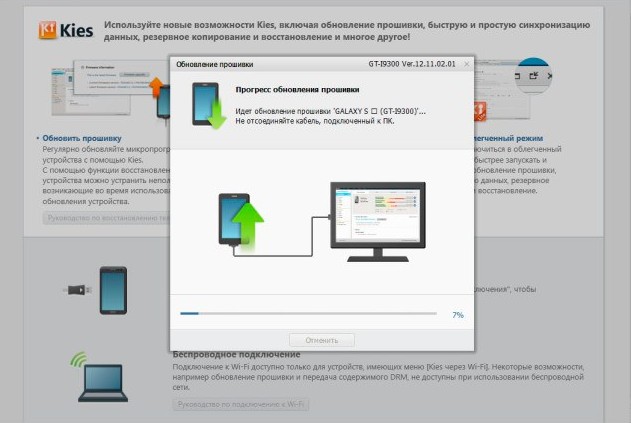
5. Tas arī viss. Jūs esat atjauninājis Android uz jaunāko versiju. Tagad varat novērtēt jaunās programmatūras priekšrocības.

Android tiek atjaunināts tādā pašā veidā, izmantojot Sony PC Companion un citas programmas.
Noskatieties arī video par Android atjaunināšanu, izmantojot Kies.

Daudzi mūsdienīgi sīkrīki, piemēram, Nexus, HTC, Samsung utt. ir iespēja iegūt Android 5 Lollipop. Tikmēr bieži vien nezināmu iemeslu dēļ daudzi lietotāji nevar instalēt šo programmatūru, jo ilgi gaidītais atjauninājums vienkārši nepienāk. Tas nozīmē, ka attiecīgajā sadaļā tiek ziņots, ka ierīcei nav pieejami atjauninājumi. Ja esat pārliecināts, ka viedtālrunis vai planšetdators atbalsta šo operētājsistēmas versiju, taču automātiskā atjaunināšana nenotiek, varat mēģināt atjaunināt citu vienkāršu un drošā veidā, kas turklāt neprasa .
Mēs runājam par piespiedu atjaunināšanu, un nebūs nepieciešams manuāli instalēt attēlu un izmantot neoficiālu programmaparatūru. Tā kā mēs neatradām ierīci, kurā jau nebūtu instalēta operētājsistēma Android 5 Lollipop, instrukcijās redzamie ekrānuzņēmumi jau būs ar šo programmatūras versiju, taču būtiskas atšķirības nav un arī izvēlnes saturs neatšķiras, tāpēc ar uzdevumu tiksi galā bez problēmām.
Tātad, dodieties uz sadaļu “Iestatījumi” un atlasiet “Lietojumprogrammas”.
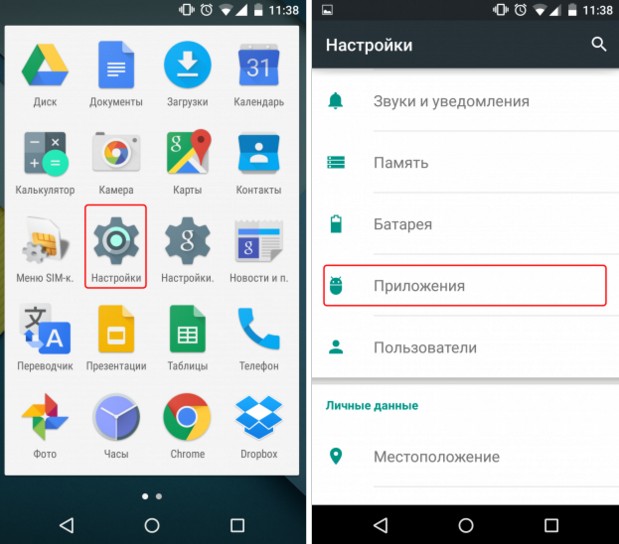
Atveriet visu lietojumprogrammu sarakstu. Tagad jums ir jāatrod lietojumprogramma ar nosaukumu Google Services Framework. Noklikšķiniet uz tā un atlasiet opciju “Dzēst datus”.

Pēc tam izslēdziet viedtālruni un tūlīt pēc tā ieslēgšanas vēlreiz pārbaudiet programmatūras atjauninājumus, lai to izdarītu, izpildiet šādu ceļu: “Iestatījumi” → “Par ierīci” → “Sistēmas atjauninājums”.
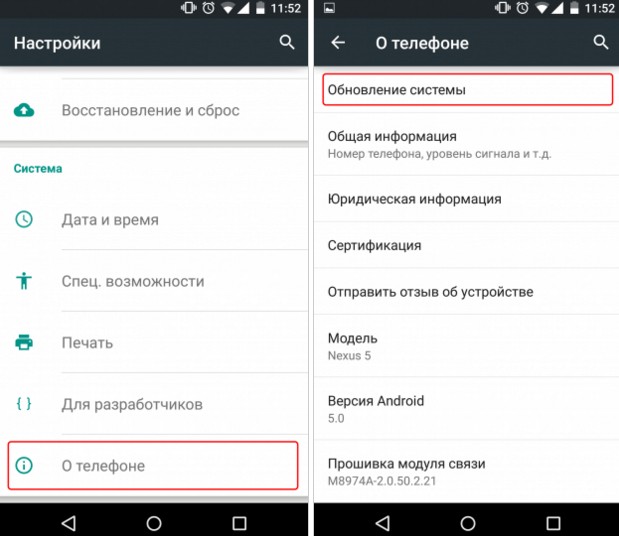
Piezīme. Dažos gadījumos atjauninājuma saņemšana var aizkavēties. Parasti pēc 10-15 minūtēm jūs varat sākt atjaunināšanu.
Ja jūsu ierīce neatbalsta Android 5 Lollipop un iepriekš norādītais fails tiek izdzēsts, nekas slikts nenotiks. Tiesa, lai Google Play turpinātu darboties pareizi, iespējams, būs jāpiesakās vēlreiz, tas ir, tikai jāievada pieteikšanās informācija Google konts, nevis pārreģistrēties sistēmā.
Varat arī noskatīties videoklipu, lai redzētu, kā programmaparatūra tiek atjaunināta uz Android 5 lolipop.
Kā atjaunināt Android, izmantojot neoficiālu programmaparatūru
Šeit mēs beigsim šo rakstu. Mēs ceram, ka šī diezgan garā rokasgrāmata jums palīdzēja, un tagad jūs zināt, kā atjaunināt Android. Ja rodas problēmas ar atjauninājumu, uzdodiet jautājumus komentāros.
0
2015. gada 3. aprīlis, 14:30
KĀ ATJAUNINĀT ANDROID PROGRAMMATŪRU?
Tagad mēs jums pateiksim, kā pats atjaunināt Android programmaparatūru.Lai viedtālrunī vai planšetdatorā instalētu jaunu programmatūru, nav nepieciešamas īpaši dziļas zināšanas vai retas prasmes. Jums tikai jāizvēlas atbilstošā metode, rūpīgi jāizlasa norādījumi par Android programmaparatūras versijas atjaunināšanu un jāveic katra darbība.
Par visu šo un daudzām citām programmatūras pārinstalēšanas niansēm jūs uzzināsit no mūsu raksta. Pateicoties tam, programmaparatūras atjaunināšana operētājsistēmā Android nebūs problēma pat visnepieredzējušākajam mobilās ierīces īpašniekam.
Tagad apskatīsim tuvāk:
1) Kā atjaunināt Android programmaparatūru bez speciālistu palīdzības
2) Kā sagatavoties programmaparatūras atjaunināšanai operētājsistēmā Android
3) Kā automātiski atjaunināt Android programmaparatūras versiju
4) Kā manuāli atjaunināt Android programmaparatūru
5) Kā atjaunināt Android programmaparatūru, izmantojot trešās puses lietojumprogrammas
KAS JĀIZDARA PIRMS ANDROID PROGRAMMATŪRAS ATJAUNINĀŠANAS
Īsāk sakot, pirms programmatūras pārinstalēšanas ierīcē, jums ir nepieciešams:
1) Izvēlieties, vai instalēsit oficiālu vai pielāgotu Android programmaparatūras atjauninājumu
2) Izveidojiet pilnīgu esošās sistēmas dublējumu vai vismaz svarīgu informāciju no viedtālruņa vai planšetdatora atmiņas
3) Uzlādējiet ierīci līdz 100%
Kāpēc ir tik svarīgi izlemt, vai instalēt oficiālu Android programmaparatūras atjauninājumu vai pielāgotu, ko apkopojuši interneta amatnieki? Ražotāji savās vietnēs ievieto operētājsistēmas jauninājumus katram konkrētajam viedtālruņa vai planšetdatora modelim. Tās iznāk diezgan reti, ir daudz vairāk pielāgotu programmatūras versiju. Taču lietotāji, kuri savā labā izlemj jautājumu par to, kā atjaunināt Android programmaparatūru, zaudē iespēju bez maksas remontēt savas ierīces. IN servisa centri uzņēmumi nesniedz garantijas servisu neoficiāliem izplatīšanas gadījumiem pēc uzstādīšanas.
Tāpēc 2. punkts izriet no 1. punkta: pirms Android programmaparatūras atjaunināšanas izveidojiet ierīces operētājsistēmas dublējumu. Tādā veidā jūs varat viegli atgriezt ierīci sākotnējā stāvoklī, ja pēc programmatūras atkārtotas instalēšanas tā pēkšņi sāk darboties sliktāk. Turklāt, dublējumsļaus atjaunot visu svarīgo informāciju, kas tika saglabāta tālruņa atmiņā jaunajā operētājsistēmā.
Tālāk par 3. punktu. Tā kā jebkurš Android programmaparatūras atjauninājums prasa laiku un aktīvi patērē akumulatora darbības laiku, ierīcei jābūt iepriekš uzlādētai. Ideālā gadījumā 100%, vismaz 70-75%. Pretējā gadījumā programmatūras atkārtotas instalēšanas process var tikt pārtraukts, izraisot neparedzamas sekas.
AUTOMĀTISKS PROGRAMMATŪRAS ATJAUNINĀJUMS android
Vienkāršākais veids ir instalēt jaunas operētājsistēmas versijas oficiālo versiju, izmantojot viedtālruņa vai planšetdatora Wi-Fi savienojumu. Starp citu, programmatūras instalēšanu, izmantojot bezvadu interneta piekļuvi pieredzējušiem lietotājiem, sauc par OTA vai FOTA.
Darbību secība Android programmaparatūras atjaunināšanai, izmantojot šo metodi, būs šāda:
1) Izvēlnē “Iestatījumi” dodieties uz apakšizvēlni “Par tālruni”.
2) Tajā atlasiet apakšvienību “Sistēmas atjaunināšana” un
3) nospiediet skārienpogu “Pārbaudīt tūlīt”.
4) Instalējiet atrasto programmaparatūras atjauninājumu operētājsistēmā Android
Tālāk jums vienkārši nav jāiejaucas programmatūras instalēšana tālrunī vai planšetdatorā. Procesa laikā tas tiks restartēts - tas ir normāli. Lūdzu, ņemiet vērā, ka komandu nosaukumi var nedaudz atšķirties atkarībā no dažādi tālruņi, piemēram, “Programmatūras atjaunināšana” utt.
Dažām ierīcēm ir iespēja izvēlēties automātisku jaunu programmatūras versiju instalēšanu, atzīmējot izvēles rūtiņu blakus attiecīgajai komandai. Tad jautājumam par to, kā atjaunināt Android programmaparatūru, vajadzētu pārtraukt rūpēties par sīkrīka īpašnieku, ierīce visu darīs pati. Tomēr pastāv risks, ka ierīce sāks lejupielādēt failus Mobilais internets(kas ir dārgi un laikietilpīgi), vai arī netiek pilnībā uzlādēts (un rezultātā sasalst). Tāpēc daudzi nonāk pie secinājuma, ka Android programmaparatūru tālrunī ir vieglāk atjaunināt pašam. Papildu šī risinājuma priekšrocība ir tā, ka jums nav jāpierod pie regulāras failu dublēšanas. Galu galā jaunas oficiālās viedtālruņu operētājsistēmas versijas netiek izlaistas ļoti bieži.
Kā manuāli atjaunināt Android programmaparatūru
Tomēr ir ierīces, kurās vienkārša programmatūras jaunināšanas iespēja “pa gaisu” netiek nodrošināta. Viņu iestatījumos izvēlnes vienums “Sistēmas atjaunināšana” ir bloķēts vai vienkārši trūkst. Tad jautājums par to, kā atjaunināt Android programmaparatūru uz oficiālo ar minimālām darbaspēka izmaksām, tiks atrisināts šādi:
1) Skrien Google lietotne Play tirgus.
2) Izvēlieties vienu no bezmaksas programmas, kas ļauj atjaunināt Android programmaparatūru planšetdatorā vai viedtālrunī.
3) Instalējiet izvēlēto utilītu savā ierīcē
4) Palaidiet to un izpildiet turpmākos norādījumus
5) Instalējiet jūsu ierīces modelim piemērotu programmatūru, kas atradīs pakalpojumu jums
Ja Android programmaparatūra netiek atjaunināta, izmantojot šo metodi, jums būs jāizmanto sarežģītākas metodes. Piemēram, instalējiet utilītu AnyCut, kas ļauj atbloķēt burvju pogu “Programmatūras informācija”. Precīzāk, tas padara aktīvu jebkuras atlasītās komandas nospiešanu. Tā rezultātā sīkrīka īpašnieks varēs piekļūt pogai “Pārbaudīt atjauninājumus”, pat ja ceļš uz to iepriekš bija paslēpts.
KĀ ATJAUNINĀT ANDROID VERSIJAS, IZMANTOJOT ĪPAŠAS LIETOJUMS
Internetā ir ne tikai oficiālas un pielāgotas programmatūras izlaidumi mobilajām ierīcēm. Internetā ir daudz dažādu utilītu, kas atvieglo piemērotas programmaparatūras instalēšanu viedtālrunī vai planšetdatorā. Android programmaparatūras atjauninātājs ar nosaukumu ROM Manager ir ideāli piemērots root lietotājiem.
Iedomāsimies, ka esat jau izvēlējies vēlamo OS jauninājuma versiju un ar to ierakstījis zip arhīvu tālruņa atmiņas kartē. Pēc tam turpmākie norādījumi par Android programmaparatūras atjaunināšanu, izmantojot ROM pārvaldnieku, izskatīsies šādi.
1) Pirmoreiz palaižot lietojumprogrammu, jums būs jāinstalē utilīta ClockWorkMod Recovery — dariet to
2) Atveriet lietojumprogrammu ROM Manager
3) Atlasiet komandu “Instalēt ROM no SD kartes”
4) Parādītajā logā norādiet ceļu uz arhīvu, kas atrodas zibatmiņas kartē
5) Izvēlnē “Reboot and Installation”, kas ir kļuvusi aktīva, atzīmējiet “Jā” izvēles rūtiņā “Saglabāt pašreizējo ROM”. Šī ir jūsu apdrošināšana neveiksmīgas programmatūras atkārtotas instalēšanas gadījumā, tāpēc pirms Android programmaparatūras atjaunināšanas neizlaidiet šo darbību.
7) Tālrunis pāries ClockWorkMod atkopšanas režīmā un sāks instalēt programmaparatūras atjauninājumu operētājsistēmā Android.
Paies 10-15 minūtes smaga darba pie ierīces un jūs jau iepazīsities ar jaunākās programmatūras versijas jaunajām iespējām. Ja kaut kas noiet greizi un tālrunis parāda tikai attēlu ar robotu un izsaukuma zīmi, noklikšķiniet uz tā un palaidiet atkopšanas sistēmas atkopšanas režīmu.
Tagad mēs atbildēsim uz jautājumu, kā atjaunināt Android programmaparatūru bez root tiesībām. Tas ir arī pilnīgi iespējams, izmantojot Mobile Odin Pro utilītu. Šī programma Android programmaparatūras atjaunināšanai darbojas ar trīs failu atjauninājumu un arhīviem ar darvas paplašinājumu. Norādījumi pirmajai opcijai:
1) Ierakstiet modema, koda un CSC failus SD kartē vienā mapē
2) Mobilajā ierīcē instalējiet lietojumprogrammu Mobile Odin Pro
3) Palaidiet to
4) Noklikšķiniet uz komandas “Atvērt failu”, kuru android programmaparatūras atjaunināšanas programma parādīs ekrānā
5) Parādītajā dialoglodziņā atlasiet koda failu
6) Noklikšķiniet uz "OK"
7) Vēlreiz noklikšķiniet uz komandas “Atvērt failu”.
8) Izvēlieties modema failu
9) Noklikšķiniet uz komandas “Flash Firmware”.
10) Skatieties viedtālruņa vai planšetdatora operētājsistēmas pārinstalēšanas procesu
Ja nepieciešams, apstipriniet komandu, lai restartētu ierīci. Pēc aptuveni 15 minūtēm programmatūras instalēšanas process tiks pabeigts.
Norādījumi par Android programmaparatūras atjaunināšanu no darvas arhīva būs vēl īsāki.
1) Ierakstiet to atmiņas kartē
2) Atveriet Mobile Odin Pro
3) Noklikšķiniet uz jau pazīstamās komandas “Atvērt failu”.
4) Izvēlieties arhīva failu. darva
5) Noklikšķiniet uz "OK"
6) Sāciet programmatūras atkārtotas instalēšanas procesu, noklikšķinot uz “Flash Firmware”
Jūs gaidāt apmēram 15 minūtes un saņemat planšetdatoru vai viedtālruni ar pašreizējo operētājsistēmu.
Zinot Dažādi ceļi, kā atjaunināt Android programmaparatūru, sīkrīka īpašnieks varēs izvēlēties no tiem sev ērtāko. Tie ir efektīvi un uzticami, pārbaudīti mobilās ierīces daudzi lietotāji. Izpildiet mūsu norādījumus, un viss jums izdosies!
Lai veiktu būtībā vienkāršu procedūru un saprastu, kā planšetdatorā atjaunināt Android, vispirms ir jāsaprot, kas tieši jums jādara. Bet šim nolūkam ir jāņem vērā dažas vienkāršas lietas.
Android planšetdatori ir periodiski jāatjaunina
Mirgošana ir jaunas (visbiežāk alternatīvas) programmatūras instalēšana planšetdatoram, tālrunim vai citai ierīcei, lai aizstātu veco, kas tika noņemta. Starp tiem ir zināms skaits ļoti populāru ierīču dažādiem modeļiem. Tie ir CyanogenMod, MIUI, Lewa, Oppo, AOKP utt. Instalējot šādu programmaparatūru, jūs noteikti atbrīvosities no Google uzraudzības un turklāt jūs pats kontrolēsit savu planšetdatoru, nevis tas jūs.
SVARĪGS. Pirms mirgošanas sākuma ieteicams izmantot programmu ROM Manager, lai saglabātu pašreizējo sistēmas versiju, un pēc mirgošanas darbības atiestatīt iestatījumus uz rūpnīcas iestatījumiem.
Taču, mirgojot planšetdatorā, pastāv arī iespējami riski.
Programmaparatūras instalēšana
“Pielāgotu” programmu instalēšanas process ir detalizēti aprakstīts instrukcijās, kas pievienotas tajās pašās vietnēs, kur to atradāt. Bet ne vienmēr viss ir pietiekami skaidri uzrakstīts, un ar savu pieredzes trūkumu jūs varat pārvērst savu planšetdatoru par dārgu, bet nederīgu metāla gabalu.
Izlāde
Akumulatora izlādes process, strādājot ar mirgošanu, var būt ievērojami “jautrāks” nekā strādājot ar oficiālo Android.
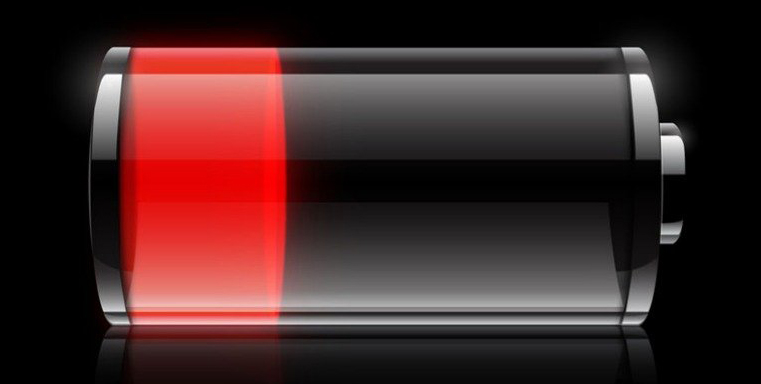
Pēc mirgošanas planšetdators izlādējas ātrāk
Programmaparatūra neatbilst ierīces iespējām
Mirgojoša Android ierīce var pilnībā neatbalstīt jūsu planšetdatora atsevišķu vienību iespējas. Iespējams, piemēram, GPS palēnināsies vai fotogrāfiju kvalitāte var pasliktināties, vai var rasties visa veida kļūdas vai kļūmes vai sasalšana.
Garantija
Ja izmantojat programmaparatūru, ko nav nodrošinājis ražotājs, garantija tiek anulēta.
SVARĪGS. Neaizmirstiet, ka ir speciālisti, kuriem varat uzticēties, lai atjauninātu Android planšetdatorā.
Veiksmi ar veiksmīgo Android atjauninājumu!
Rakstā ir aprakstīts, kā atjaunināt Android.
Ja ņem vērā statistiku, tad jau 2013.g Lielākā daļa platformā darbojās patērētāju iegādātie viedtālruņi " Android" Turklāt dažādi šādu sīkrīku ražotāji (izņemot “ Nokia" Un " Apple") pēc noklusējuma viņi savās ierīcēs instalē operētājsistēmu" Android».
Daudzi faktori, tostarp bezmaksas pieejamība un daudz spēļu/programmu, ir padarījuši šo OS ļoti populāru. Šajā rakstā mēs īsi runāsim par to, kā pareizi atjaunināt " Android» uz jaunām versijām.

Par Android
Operētājsistēma " Android"patiesībā to sākotnēji neizstrādāja uzņēmums" Google" Sīkrīku operētājsistēmas autori mēģināja izplatīt savu radīšanu caur uzņēmumu " Samsung”, kas savukārt no šī piedāvājuma atteicās. bet " Google"redzēts" Android» lielas izredzes un ieguva tiesības uz šo attīstību.
Pirmie sīkrīki platformā " Android", kas nonāca pārdošanā pirms vairākiem gadiem, vēl nebija izcēlies tirgū; jaunā operētājsistēma joprojām bija, tā sakot, "neapstrādātā" formā. Bet pēc pieciem gadiem" Android"ieguva milzīgu popularitāti patērētāju vidū, nostājoties otrajā plānā" Windows Mobile" Un " Symbian».
Tagad jūs varat iegādāties " Android 6.0", lai gan iespējams, ka rīt parādīsies jaunākas šīs OS versijas ar labotām kļūdām. Tas viss ir labi, it īpaši, ja instalējat " Android» no nulles vai iegādājieties sīkrīku ar jaunāko versiju. Bet kā jūs varat bez problēmām atjaunināt uz jaunām versijām?
Kā atjaunināt Android uz jaunām versijām?
Pirmā lieta, kas jums jāzina:
- Pirms operētājsistēmas atjaunināšanas jūsu sīkrīka akumulators ir jāuzlādē līdz 100%
- Pirms operētājsistēmas atjaunināšanas " Android» visas jūsu programmas, kontaktpersonas, informācija utt. jāuzglabā atsevišķā vietā. Bieži vien pēc atjaunināšanas visa informācija var vienkārši pazaudēt
Ir vairākas atjaunināšanas iespējas " Android» uz jaunākajām versijām:
- Auto
- Piespiedu automātika
- Izmantojot datoru
Automātiskās atjaunināšanas metode ir vispopulārākais. Operētājsistēma " Android"tā pati meklē atjauninājumus, un, kad tie iznāk, operētājsistēma" Android" piedāvā tos lejupielādēt un instalēt. Lietotājam ir jādod tikai viņa piekrišana.
Starp citu, atjauninājumi sver diezgan daudz, līdz pat vairākiem simtiem megabaitu, tāpēc ar ierobežoto interneta trafiku labāk izmantot Wi-Fi, ja tas ir pieejams.

Piespiedu automātiskā metode var saukt par pusmanuālu vai pusautomātisku. Ja operētājsistēma " Android”pats par sevi nemeklē atjauninājumus, tad šī loma tiek piešķirta mums. Lai to izdarītu, caur savu sīkrīku dodieties uz internetu un atveriet “ Iestatījumi", pēc tam noklikšķiniet uz vienuma" Par sistēmu"un iespējojiet automātisko atjauninājumu meklēšanu. Izvēlnē jābūt pogai " Sistēmas atjaunināšana" Ja atjauninājumi jau ir izlaisti, viedtālrunis piedāvās tos lejupielādēt un instalēt.
No šiem norādījumiem varat redzēt, ka atjauninājums " Android"ir diezgan vienkāršs process. Bet gadās arī problēmas. Sistēma var atteikties lejupielādēt jaunus atjauninājumus. Šādā gadījumā jums ir jāatiestata iestatījumi un vēlreiz jāmēģina lejupielādēt atjauninājumus. 90% gadījumu tas palīdz lietotājiem. Ja tas nedarbojas, jums būs jāizmanto cita atjaunināšanas metode - izmantojot datoru.
Atjaunināšana, izmantojot datoru notiek, izmantojot pielāgotu programmaparatūru. Pielāgota programmaparatūra ir neoficiāli atjauninājumi. Fakts ir tāds, ka jebkuras sistēmas atjauninājumi var būt vai nu oficiāli (tas ir, paši izstrādātāju izveidoti), vai neoficiāli - atsevišķu programmētāju veiktie atjauninājumi. Pielāgotajā programmaparatūrā, kā likums, tiek noņemts viss nevajadzīgais no noteiktu lietotāju grupu viedokļa un attiecīgi viss nepieciešamais tiek pievienots saskaņā ar tiem pašiem kritērijiem.

Visa operētājsistēmas atjaunināšanas būtība " Android Sīkrīkā, izmantojot datoru, ir šāds. Programmaparatūra ir jālejupielādē datorā no interneta un pēc tam lejupielādējiet to no datora, izmantojot noteiktas programmas, un instalējiet to sīkrīkā. Bet tas nav salīdzinoši viegls process. Jāatceras, ka katram viedtālruņa vai planšetdatora modelim ir sava procedūra (pielāgotas programmaparatūras izvēle, instalēšanas programmas utt.). Vairāk par to savam sīkrīka modelim varat uzzināt internetā.
Video: kā atjaunināt savu Android viedtālruni?



















